1、打开word,进入它的主界面;

2、点击word的插入菜单;
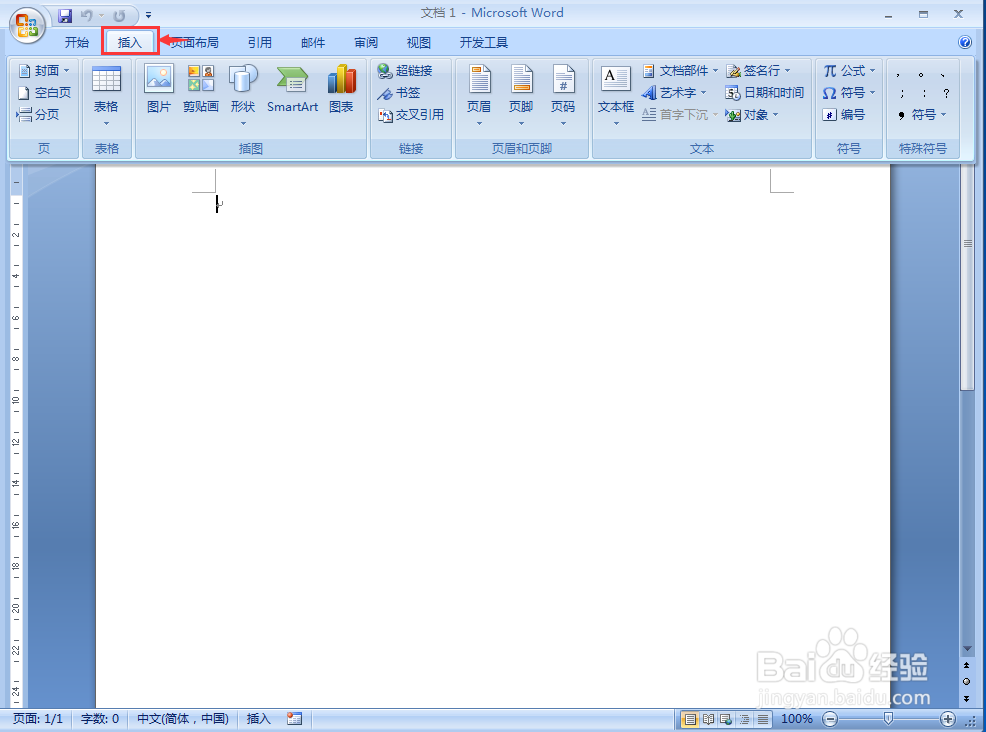
3、选择工具栏上的图片;

4、找到需要插入的照片,选中它,将它在word中打开;
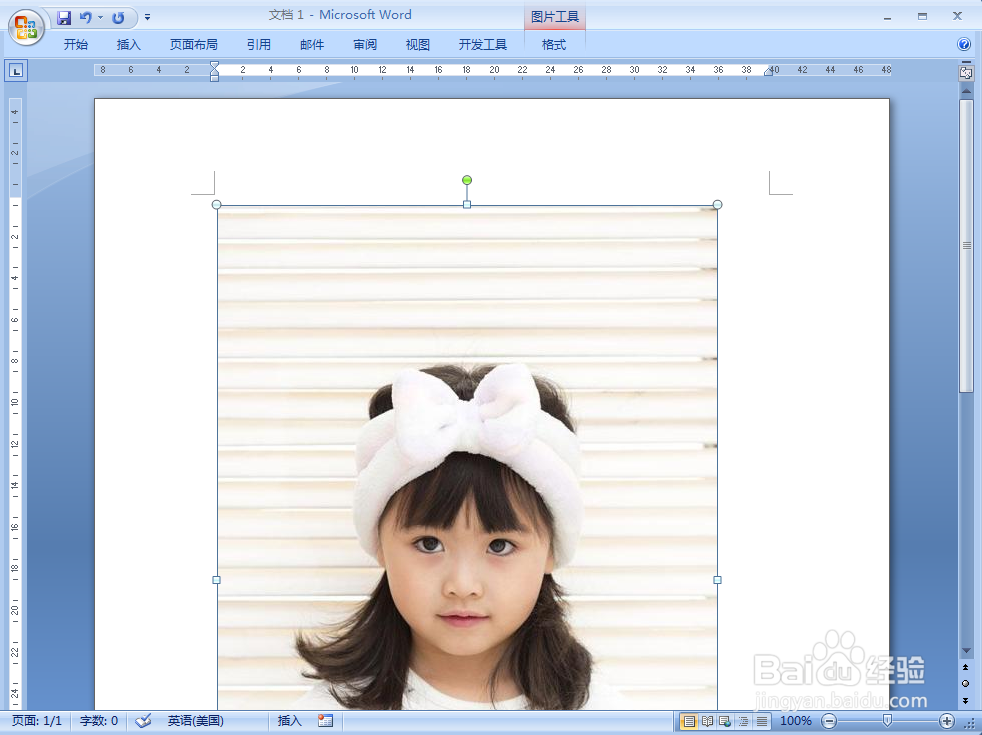
5、按住鼠标左键不放,在句柄处沿对角线向内的方向拉;

6、将照片变小,调到合适的大小时为止;

7、点击图片工具下的格式;

8、在出现的页面点击图片效果;

9、选择棱台效果,然后点击一种合适的样式;

10、这样,我们就在word中给图片添加上了棱台效果。

时间:2024-10-12 07:50:01
1、打开word,进入它的主界面;

2、点击word的插入菜单;
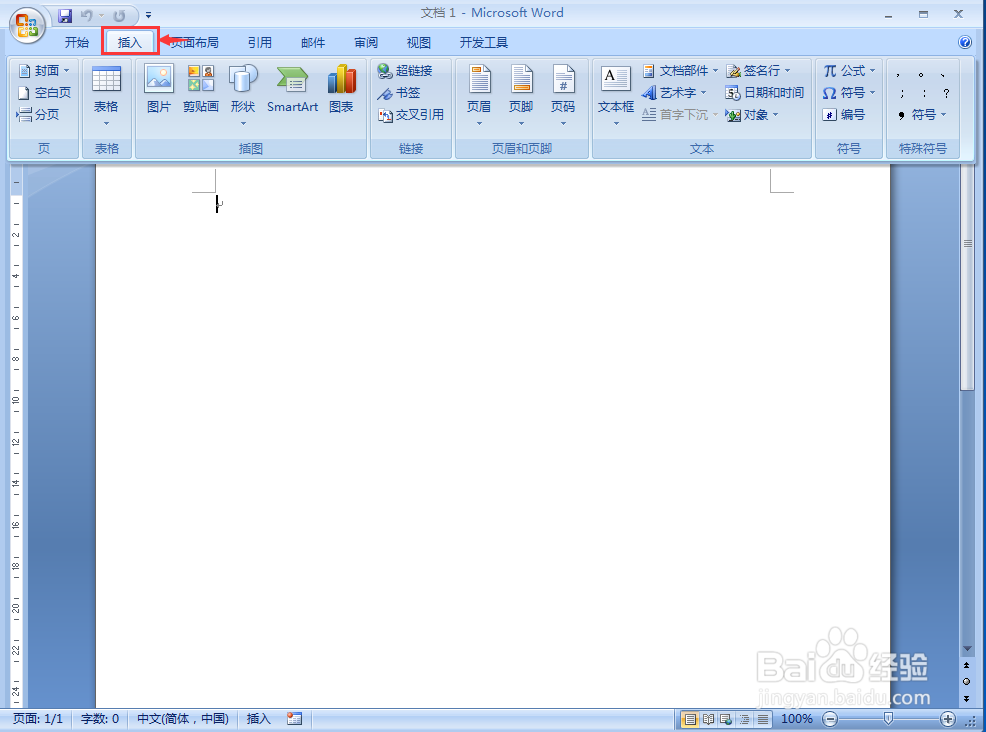
3、选择工具栏上的图片;

4、找到需要插入的照片,选中它,将它在word中打开;
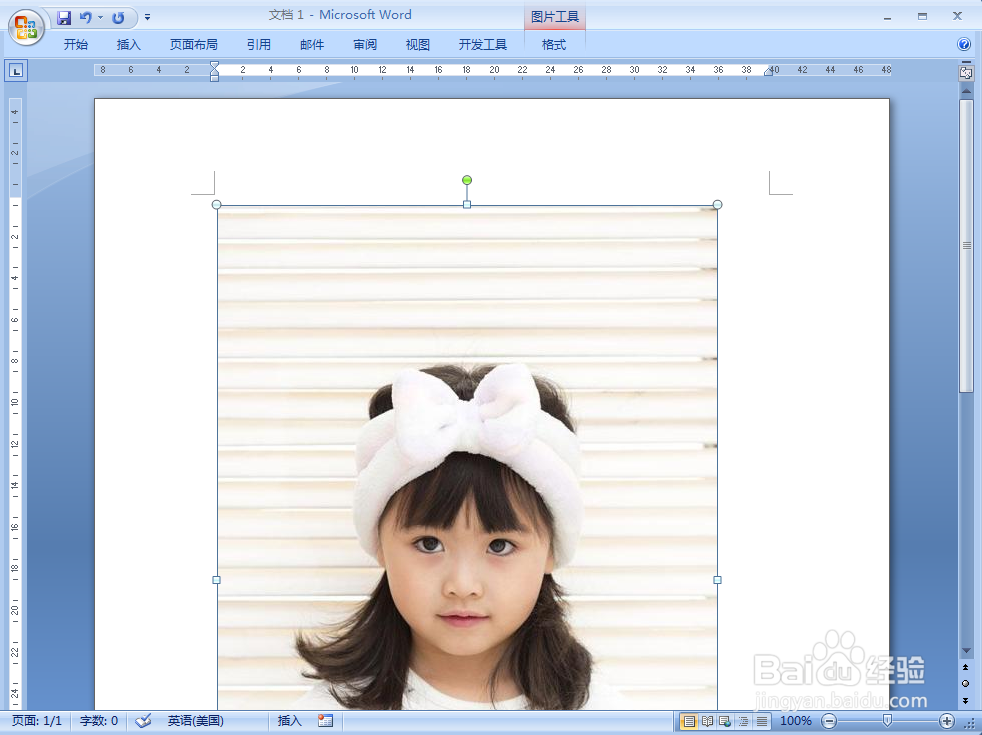
5、按住鼠标左键不放,在句柄处沿对角线向内的方向拉;

6、将照片变小,调到合适的大小时为止;

7、点击图片工具下的格式;

8、在出现的页面点击图片效果;

9、选择棱台效果,然后点击一种合适的样式;

10、这样,我们就在word中给图片添加上了棱台效果。

